实验7 天网防火墙的安装及使用
网络安全实训报告1

缺点:不能完成用户的识别、IP欺骗
(2)应用代理防火墙
代理服务器防火墙,由过滤路由器与代理服务器组成
优点:精细日志、审计记录;适于特定的服务
缺点:专用代理软件;C/S一起工作;速度慢
(3)电路层防火墙
电路级网关,工作在传输层;内外网虚电路
优点:透明性高
缺点:安全性低
静态包过滤的工作原理
根据安全策略设置IP数据包过滤规则;
关键字段检查:SIP、DIP;SPORT、DPOR;
ICMP消息类型、TCP状态位等;地址、服务、状态标志
按一定顺序排列IP包过滤规则。按顺序依次检查IP包,若与某一规则匹配则停止向下检查;若包没有与任何规则匹配上则禁止该包通过。
过滤器操作的基本过程
第二章
2.1
天网防火墙个人版(简称为天网防火墙)是由天网安全实验室研发制作给个人计算机使用的网络安全工具。它根据系统管理者设定的安全规则(Security Rules)把守网络,提供强大的访问控制、应用选通、信息过滤等功能。它可以帮你抵挡网络入侵和攻击,防止信息泄露,保障用户机器的网络安全。天网防火墙把网络分为本地网和互联网,可以针对来自不同网络的信息,设置不同的安全方案,它适合于任何方式连接上网的个人用户。
IGMP:和ICMP差不多的协议,除了可以利用来发送蓝屏炸弹外,还会被后门软件利用。当有IGMP数据流进入你的机器时,有可能是DDOS的宿主向你的机器发送IGMP控制的信息,如果你的机器上有DDOS的Slave软件,这个软件在接收到这个信息后将会对指定的网站发动攻击,这个时候你的机器就成了黑客的帮凶。TCP监听:关闭时,你机器上所有的TCP端口服务功能都将失效。这是一种对付特洛依木马客户端程序的有效方法,因为这些程序也一种服务程序,由于关闭了TCP端口的服务功能,外部几乎不可能与这些程序进行通讯。而且,对于普通用户来说,在互联网上只是用于WWW浏览,关闭此功能不会影响用户的操作。但要注意,如果你的机器要执行一些服务程序,如FTP、SERVER、HTTPSERVER时,一定要使该功能正常,而且,如果你用ICQ来接受文件,也一定要将该功能正常,否则,你将无法收到别人的ICQ信息。另外,关闭了此功能后,也可以防止大部分的端口扫描。
个人防火墙配置实验
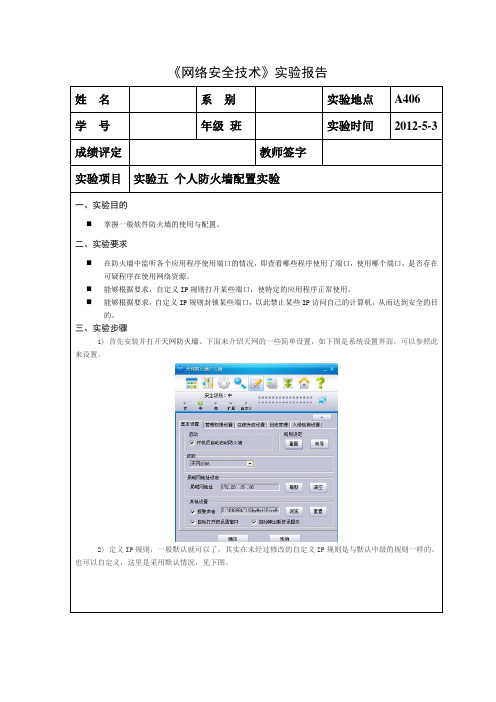
《网络安全技术》实验报告姓名系别实验地点A406学号年级班实验时间2012-5-3 成绩评定教师签字实验项目实验五个人防火墙配置实验一、实验目的⏹掌握一般软件防火墙的使用与配置。
二、实验要求⏹在防火墙中监听各个应用程序使用端口的情况,即查看哪些程序使用了端口,使用哪个端口,是否存在可疑程序在使用网络资源。
⏹能够根据要求,自定义IP规则打开某些端口,使特定的应用程序正常使用。
⏹能够根据要求,自定义IP规则封锁某些端口,以此禁止某些IP访问自己的计算机,从而达到安全的目的。
三、实验步骤1) 首先安装并打开天网防火墙。
下面来介绍天网的一些简单设置,如下图是系统设置界面,可以参照此来设置。
2) 定义IP规则,一般默认就可以了,其实在未经过修改的自定义IP规则是与默认中级的规则一样的。
也可以自定义,这里是采用默认情况,见下图。
3) 下图是各个应用程序使用端口的情况4) 下图就是日志,上面记录了你程序访问网络的记录,局域网和互联网上被IP扫描你端口的情况。
4) 防火墙开放端口应用,打开6881~6889端口。
①建立新的IP规则,如下图,在自定义IP规则里双击进行新规则设置。
②设置新规则后,把规则上移到该协议组的置顶,并保存。
然后可以进行在线端口测试,这些端口是否已经开放的。
5) 应用自定义规则防止常见病毒。
下面是防范冲击波病毒的实例应用,冲击波就是利用WINDOWS系统的RPC 服务漏洞以及开放的69、135、139、445、4444端口入侵。
①下图就是禁止4444端口的示意图。
②封锁69端口,见下图。
③封锁445端口,见下图。
④建立完后就保存,保存完后就可以防范冲击波病毒了。
四、实验总结本次实验刚开始的时候总是装不好,尤其是用瑞星个人防火墙的时候无法找到想要修改的配置文件和方法。
在找到安装和设置方法后,并不是很困难,希望以后的实验能更加的认真。
网络基础 设置天网防火墙

网络基础 设置天网防火墙安装完成天网防火墙之后,如果用户需要改变防火墙的外观或者想要设置管理员密码;又或者想要设置防火墙升级提示,这些都需要用户对防火墙进行一系列的设置。
下面介绍如何设置天网防火墙,步骤如下:(1)单击【开始】按钮,执行【程序】|【天网防火墙试用版V3.0.0.1015】|【天网防火墙试用版】命令,弹出【天网防火墙个人版】对话框,如图10-26所示。
(2)单击【天网防火墙个人版】对话框中的【系统设置】按钮,并单击【基本设置】选项卡。
然后,在该面板中,启用【开机后自动启动防火墙】复选框,如图10-27所示。
图10-26 启用天网防火墙 图10-27 开机启用防火墙(3)选择【管理权限设置】选项卡,启用【应用程序权限】栏下方的【允许所有的应用程序访问网络,并在规则中记录这些程序】复选框,如图10-28所示。
(4)单击【设置密码】框下方的【设置密码】按钮,弹出【天网防火墙个人版密码保护】对话框。
然后,在【请输入密码】栏右侧的文本框中,输入密码为skynet ,如图10-29所示。
在【基本设置】选项卡中,用户可以单击【皮肤】下方的下拉按钮,选择防火墙界面的颜色;还可以启用【其他设置】栏下方的【报警声音】复选框,并可通过单击【浏览】按钮,在电脑中选择一种声音作为报警声音。
图10-28 设置应用程序权限 图10-29 设置密码 (5)选择【在线升级设置】选项卡,选择【升级提示】栏下方的【有新的升级包就提示】单选按钮,如图10-30所示。
(6)选择【日志管理】选项卡,启用【自动保存日志】复选框,如图10-31所示。
图10-30 设置升级提示 图10-31 自动保存日志(7)选择【入侵检测设置】选项卡,启用【启动入侵检测功能】复选框,如图10-32所示。
由于用户使用的天网防火墙为试用版本,管理员密码统一设置为skynet ,若需设置密码,只能设置为该密码。
若要清除密码,只需单击【密码设置】栏下方的【清除密码】按钮,即可清除密码。
防火墙实验

防火墙实验实验报告1:防火墙基本配置和过滤规则实验实验目的:了解防火墙的基本配置和过滤规则的设置,掌握防火墙的基本工作原理和功能。
实验材料和设备:一台计算机作为实验主机一台路由器作为网络连接设备一台防火墙设备实验步骤:搭建网络拓扑:将实验主机、路由器和防火墙按照正确的网络连接方式进行连接。
配置防火墙设备:进入防火墙设备的管理界面,进行基本设置和网络配置。
包括设置管理员账号和密码,配置内外网接口的IP地址和子网掩码,配置默认网关和DNS服务器地址。
配置防火墙策略:根据实际需求,配置防火墙的入站和出站规则。
可以设置允许或拒绝特定IP地址、端口或协议的流量通过防火墙。
启用防火墙并测试:保存配置并启用防火墙,然后通过实验主机进行网络连接和通信测试,观察防火墙是否按照预期进行流量过滤和管理。
实验结果和分析:通过正确配置和启用防火墙,实验主机的网络连接和通信应该受到防火墙的限制和管理。
只有符合防火墙策略的网络流量才能通过,不符合策略的流量将被防火墙拦截或丢弃。
通过观察实验主机的网络连接和通信情况,可以评估防火墙的工作效果和安全性能。
实验总结:本次实验通过配置防火墙的基本设置和过滤规则,掌握了防火墙的基本工作原理和功能。
实验结果表明,正确配置和启用防火墙可以提高网络的安全性和稳定性。
实验报告2:防火墙日志分析实验实验目的:了解防火墙日志的产生和分析方法,掌握通过分析防火墙日志来识别潜在的安全威胁和攻击。
实验材料和设备:一台计算机作为实验主机一台路由器作为网络连接设备一台防火墙设备实验步骤:搭建网络拓扑:将实验主机、路由器和防火墙按照正确的网络连接方式进行连接。
配置防火墙设备:进入防火墙设备的管理界面,进行基本设置和网络配置。
包括设置管理员账号和密码,配置内外接口的IP地址和子网掩码,配置默认网关和DNS服务器地址。
配置防火墙日志:在防火墙设备中启用日志记录功能,并设置日志记录级别和存储位置。
进行网络活动:通过实验主机进行各种网络活动,包括浏览网页、发送邮件、进行文件传输等。
防火墙的安装和调试
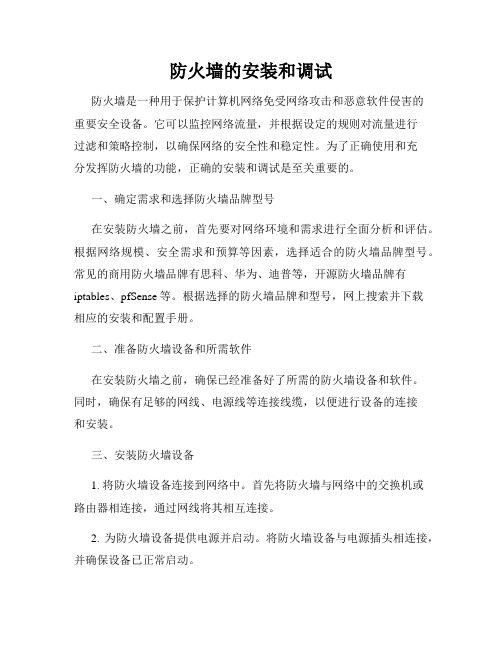
防火墙的安装和调试防火墙是一种用于保护计算机网络免受网络攻击和恶意软件侵害的重要安全设备。
它可以监控网络流量,并根据设定的规则对流量进行过滤和策略控制,以确保网络的安全性和稳定性。
为了正确使用和充分发挥防火墙的功能,正确的安装和调试是至关重要的。
一、确定需求和选择防火墙品牌型号在安装防火墙之前,首先要对网络环境和需求进行全面分析和评估。
根据网络规模、安全需求和预算等因素,选择适合的防火墙品牌型号。
常见的商用防火墙品牌有思科、华为、迪普等,开源防火墙品牌有iptables、pfSense等。
根据选择的防火墙品牌和型号,网上搜索并下载相应的安装和配置手册。
二、准备防火墙设备和所需软件在安装防火墙之前,确保已经准备好了所需的防火墙设备和软件。
同时,确保有足够的网线、电源线等连接线缆,以便进行设备的连接和安装。
三、安装防火墙设备1. 将防火墙设备连接到网络中。
首先将防火墙与网络中的交换机或路由器相连接,通过网线将其相互连接。
2. 为防火墙设备提供电源并启动。
将防火墙设备与电源插头相连接,并确保设备已正常启动。
四、进行防火墙的基本设置1. 通过防火墙设备的管理界面登录。
打开浏览器,输入防火墙设备的管理IP地址,并输入用户名和密码进行登录。
2. 进行基本网络设置。
根据网络规划和连接需求,设置防火墙设备的IP地址、子网掩码、网关等基本网络参数。
3. 配置防火墙规则。
根据网络环境和安全需求,设置防火墙的入站规则、出站规则、NAT转发规则等,以控制网络流量。
五、进行高级设置和调试1. 进行网络地址转换(NAT)设置。
根据网络规划和需求,进行源地址转换(SNAT)和目标地址转换(DNAT)的配置,以实现内网与外网的通信。
2. 进行安全策略和应用设置。
根据网络安全需求,设置安全策略,如访问控制列表(ACL)、虚拟专网(VPN)等,以保护内部网络的安全。
3. 进行日志和监控设置。
开启防火墙设备的日志功能,并进行日志的存储和分析。
网络安全实验七-防火墙

实验七防火墙【实验题目】防火墙【实验目的与要求】(1)理解防火墙的工作原理;(2)掌握基于防火墙的网络安全设计;【实验需求】(1)提供H3C SecPath防火墙一台、交换机一台、计算机5台;(2)掌握防火墙的不同工作模式,并能通过命令行或Web界面配置防火墙的主要功能;【实验步骤】第一部分:防火墙的初级应用(防火墙当作路由器用)第1步:正确连线按图1-1所示的网络拓扑图正确连线,其中一台电脑的串口(COM1)与防火墙的CONSOLE口相连。
IP:192.168.0.XGW:192.168.0.254图1-1 网络拓扑图第2步:清除防火墙内部的配置信息,恢复到出厂状态eset saved-configurationThe saved configuration will be erased.Are you sure?[Y/N]yConfiguration in the device is being cleared.Please wait ...The configuration file does not exist!rebootThis command will reboot the system. Since the current configuration may have been changed, all changes may be lost if you continue. Continue? [Y/N] y#Aug 14 05:29:27:499 2014 H3C DRTMIB/4/REBOOT:Reboot device by command.*********************************************************** ** H3C SecPath Series Gateway BOOTROM, Version 1.14 ** ***********************************************************Copyright (c) 2004-2007 Hangzhou H3C Technologies Co., Ltd.Compiled at Thu Apr 5 09:01:18 HKT 2007Testing memory...OK!128M bytes SDRAM Memory16M bytes Flash MemoryHardware Version is 2.0CPLD Version is 1.0Press Ctrl-B to enter Boot MenuSystem isself-decompressing.................................................. ............................................................................ .... ...................System is starting...User interface Con 0 is available.Press ENTER to get started.第3步:配置W AN和LAN口的IP地址system-viewSystem View: return to User View with Ctrl+Z.[H3C]interface Ethernet 0/3[H3C-Ethernet0/3]ip address 10.64.129.150 255.255.255.0[H3C-Ethernet0/3]q[H3C]interface Ethernet 0/2[H3C-Ethernet0/2]ip address 192.168.0.254 255.255.255.0[H3C-Ethernet0/2]第4步:配置主机IP地址正确配置主机的IP地址、子网掩码、默认网关和DNS服务器地址,如图1-2所示:图1-2 配置主机IP地址第5步:配置静态路由[H3C]ip route-static 0.0.0.0 0.0.0.0 10.64.129.254第6步:配置访问控制列表(ACL)和网络地址翻译(NA T)[H3C]acl number 3000[H3C-acl-adv-3000]rule 1 permit ip source 192.168.0.1 0.0.0.255 destination any [H3C-acl-adv-3000]q[H3C-Ethernet0/3]firewall packet-filter 3000 outbound[H3C-Ethernet0/3]nat outbound 3000[H3C-Ethernet0/3]第7步:把接口设为信任区域并定义为允许访问[H3C]firewall zone trust[H3C-zone-trust]add interface Ethernet 0/3[H3C-zone-trust]add interface Ethernet 0/2[H3C]firewall packet-filter default permit第8步:配置过程中可以随时在用户视图下保存配置信息saveThe configuration will be written to the device.Are you sure?[Y/N]Before pressing ENTER you must choose 'YES' or 'NO'[Y/N]:yNow saving current configuration to the device.Saving configuration flash:/config.cfg. Please wait................Current configuration has been saved to the device successfully.第二部分:防火墙使用进阶【实验需求】(1)提供H3C SecPath防火墙一台、交换机一台、计算机5台;(2)基于防火墙的网络安全拓扑结构,如图2-1所示,通过Web方式来配置防火墙,并验证防火墙的主要功能;IP:192.168.0.XGW:192.168.0.254图2-1 网络拓扑图【实验步骤】第1步:正确连线按图3所示的网络拓扑图正确连线,其中一台电脑的串口(COM1)与防火墙的CONSOLE口相连。
信息安全概论实验报告个人防火墙的安装与使用

允许 DNS(域名解释):允许域名解释。注意,如果你要拒绝接收 UDP 包,就一 定要开启该规则,否则会无法访问互联网上的资源。
禁止所有人连接:防止所有的机器和自己连接。这是一条非常严厉的规则,有可能 会影响你使用某些软件。如果你需要向外面公开你的特定端口,请在本规则之前添加使 该特定端口数据包可通行的规则。该规则通常放在最后。 安全规则的设置是系统最重要,也是最复杂的地方。如果用户不太熟悉 IP 规则,最好 不要调整它,直接使用缺省的规则。如果用户熟悉 IP 规则,就可以非常灵活的设计合 适自己使用的规则。 (3)自定义 IP 规则
定要设置好这个地址。因为防火墙将使用这个地址来区分局域网或者是 Internet 的 IP 来源。
设置报警声音,点击"浏览"按钮,用户可以选择一个声音文件做为天网防火墙预警的 声音,以便防火墙发现有人攻击时用声音提醒用户。
选择"自动保存日志"则每次退出防火墙时自动保存日志,天网防火墙将会把当日的日 志记录自动保存到 SkyNet/FireWall/log 文件下,打开文件夹便可查看当日的日志记录:
规则是一系列的比较条件和一个对数据包的动作,就是根据数据包的每一个部分来 与设置的条件比较,当符合条件时,就可以确定对该包放行或者阻挡。通过合理的设置 规则就可以把有害的数据包挡在机器之外。用户单击"增加规则"按钮或选择一条规则后单 击"修改规则"按钮,就可以自定义 IP 规则,具体步骤如下:
①首先输入规则的"名称"和"说明",以便于查找和阅读。 ②选择该规则是对进入的数据包还是输出的数据包有效。 ③"对方 IP 地址",用于确定选择数据包从那里来或是去哪里,这里有几点说明: "任何地址":指数据包从任何地方来,都适合本规则 "局域网网络地址":指数据包来自和发向局域网 "指定地址":可以自己输入一个地址 "指定的网络地址":可以自己输入一个网络和掩码 ④录入该规则所对应的协议,其中: "IP"协议不用填写内容 "TCP"协议要填入本机的端口范围和对方的端口范围,如果只是指定一个端口,那么 可以在起始端口处录入该端口,结束处,录入同样的端口。如果不想指定任何端口,只
网络安全实验Windows防火墙应用

网络安全实验Windows防火墙应用网络安全实验:Windows防火墙的应用在互联网环境下,网络安全问题至关重要。
防火墙是保障网络安全的重要设备,而Windows防火墙作为其中的一种,具有广泛的应用。
本文将通过实验的方式,探讨Windows防火墙在网络安全中的应用。
实验目的本实验旨在研究Windows防火墙的配置与使用,通过搭建模拟网络环境,观察防火墙对网络攻击的防护效果,为提高系统安全性能提供参考建议。
实验环境实验设备:一台运行Windows 10操作系统的计算机实验软件:Windows防火墙、网络攻击工具(如Nmap)实验网络拓扑:计算机通过交换机与路由器相连,构成一个简单的局域网。
实验步骤1、安装并配置Windows防火墙在Windows 10操作系统中,打开“控制面板”,选择“系统和安全”,然后单击“Windows防火墙”,进入防火墙设置界面。
根据系统提示,启用防火墙,并添加需要保护的网络连接。
2、搭建网络攻击环境使用网络攻击工具(如Nmap),对实验设备进行扫描,确保网络层和应用层的漏洞存在。
3、进行网络攻击实验分别对开启和关闭Windows防火墙的实验设备进行网络攻击,观察攻击结果。
4、分析实验数据记录开启和关闭防火墙时,实验设备遭受网络攻击的情况,并进行对比分析。
5、总结实验结果根据实验数据,分析Windows防火墙在网络安全中的作用。
实验结果通过实验数据对比,我们发现:1、当关闭Windows防火墙时,实验设备遭受网络攻击的次数较多,且部分攻击成功;2、当开启Windows防火墙时,实验设备遭受网络攻击的次数明显减少,且攻击成功率降低。
实验分析Windows防火墙通过监控网络流量,对进入或离开计算机的数据包进行过滤,从而阻止未经授权的访问。
在实验中,开启防火墙后,实验设备遭受网络攻击的次数明显减少,说明Windows防火墙能够有效防护网络攻击。
但需要注意的是,防火墙并非万能,还需结合其他安全措施,共同提高系统安全性能。
7.4天网防火墙

小技巧
(1)如何识别非法的进程 (2)快速断开、接通网络
网络访问监控
小技巧
(1)如何识别非法的进程 (2)快速断开、接通网络
网络进程监控
小ห้องสมุดไป่ตู้巧
(1)如何识别非法的进程 (2)快速断开、接通网络
封杀冰河的服务器端
课堂练习
1.怎样使用天网防火墙? 2.使用天网防火墙应注意的问题? 3.简述天网防火墙的安全级别设置.
作业
1.安装天网防火墙 2.安装天网防火墙个人版,并设置“开机后启动天网防火墙”, 设置默认安全级别为“高”。 3.怎样对天网防火墙进行系统设置?
反思:正确使用天网防火墙
7.4.2 天网防火墙的使用
1.应用程序规则 天网防火墙个人版增加了对应用程序数据传 输封包进行底层分析拦截的功能,它可以控 制应用程序发送和接收数据传输数据包的类 型、通信端口,并且决定拦截还是通过,这 是目前很多防火墙软件不具备的功能。
7.4.2 天网防火墙的使用
1.应用程序规则
应用程序规则设置
7.4.2 天网防火墙的使用
1.应用程序规则
高级设置
天网防火墙的使用
2.系统设置 (1)基本设置 (2)管理权限设置 (3)入侵检测设置 3.安全级别设置 天网防火墙预设安全级别分为低、中、高、扩4个等 及,个等级的安全设置说明如下: 低:所有应用系统出次访问网络是将询问,已经被认 可的程序按照设置的响应规则运作。
7.4.2 天网防火墙的使用
中:所有应用程序初次访问网络时都将询问,已经被认可 的程序按照设置的响应规则运作 高:所有的应用程序初次访问网络时都将询问,已经被认 可的程序按照设置的相应规则运作。 扩:基于“中”安全级别再配合一系列专门针对木马和间 谍程序的扩展规则,可以防止木马和间谍程序打开 TCP火UDP端口侦听甚至开放为许可的服务
天网防火墙

天网防火墙
教师班级姓名第小组
【学习目标】
(1)从网上下载并安装天网防火墙
(2)了解天网防火墙
(3)掌握天网防火墙的高级功能
学习重点难点:掌握天网防火墙的应用,天网防火墙的高级功能
环节及时间预设
1、预习展示:明确目标2〃、独学10〃、交流5〃、准备10〃、展示15〃、总结3〃
2、提升展示:小组交流10〃、展示25〃、达标测评5〃、布置下次课5〃
【自主学习】
请同学们阅读教材,列出内容纲要:
任务一、下载并安装天网防火墙
任务二、会使用天网防火墙
任务三、会使用天网防火墙的高级功能
【练习与实训】
1、下载并安装天网防火墙
2、学会对天网防火墙进行系统设置
3、学会自定义IP规则
4、掌握天网防火墙应用程序规则
5、掌握天网防火墙监控应用程序网络访问,控制应用程序被访问
6、掌握天网防火墙查看与分析日志,监视应用程序访问网络
7、学会断开与接通网络,使得任何人都不能访问计算机。
实验7天网防火墙安装与使用
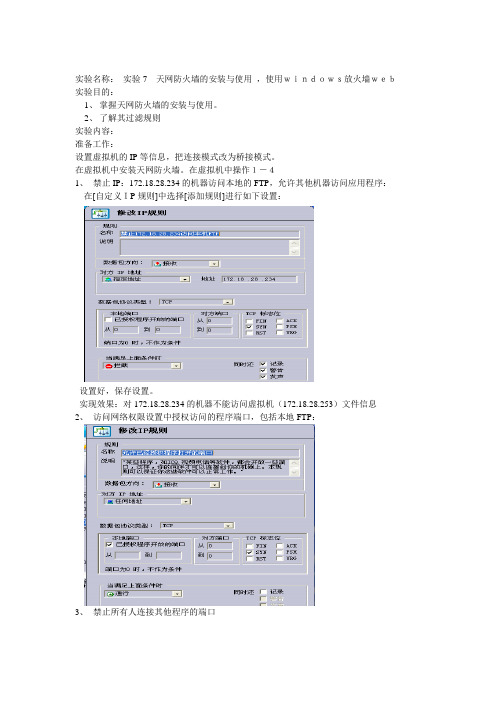
实验名称:实验7 天网防火墙的安装与使用,使用windows放火墙web实验目的:
1、掌握天网防火墙的安装与使用。
2、了解其过滤规则
实验内容:
准备工作:
设置虚拟机的IP等信息,把连接模式改为桥接模式。
在虚拟机中安装天网防火墙。
在虚拟机中操作1-4
1、禁止IP:172.18.28.234的机器访问本地的FTP,允许其他机器访问应用程序:在[自定义IP规则]中选择[添加规则]进行如下设置:
设置好,保存设置。
实现效果:对172.18.28.234的机器不能访问虚拟机(172.18.28.253)文件信息
2、访问网络权限设置中授权访问的程序端口,包括本地FTP:
3、禁止所有人连接其他程序的端口
4、禁止ping
5、Windows 防火墙,只能访问本地网络的web服务器。
天网防火墙

使用方法
界面 安装及注册
设置
安装及注册
天防火墙个人版是以一个可执行文件方式提供的,下载之后直接执行便可以开始安装了。安装相当简单,只 需要一路"Next"下去便可以了。安装完毕之后,天防火墙会自动将其自身加入"启动"中,以后每次启动Windows, 它都会自动启动。此时的天防火墙还是未注册版本,每次启动时都会弹出提醒你注册。当然,你可以放心,天防 火墙的注册是完全免费的,你只需要登陆到天的页上,填妥包括用户名、密码、真实姓名、电子邮件等必要的信 息之后,注册码便会在不久之后发送到你的电子信箱之中了。你只需要利用你填写的用户名和天提供的注册码便 可以完成注册了。当然,在登陆的过程中,你也可以顺便利用天的在线检测功能检测一下你的计算机的安全情况。 在你未完成注册之前,也只需要将天防火墙最小化,它便不会再来烦你了。
在线检测
检测项目
评估说明
检测项目
木马检测对目前常见的木马端口进行扫描,查看木马端口是否被打开。 系统安全性检测该项检测功能升级中,敬请期待!!! 端口扫描检测扫描本机易受攻击端口的开放情况,并根据结果给出相关建议。 信息泄漏检测检测您的电脑系统是否存在信息泄漏的危险性。
评估说明
极度危险您的络安全状况非常糟糕,有很严重的安全问题,建议您马上进行信息泄漏检查和系统安全性检查。 一般危险您并没有做好安全措施,人们可以轻易得到您计算机的相关信息,建议进行系统安全性检查。 比较安全您非常重视计算机安全,并且做好了安全措施,建议进行络探测检查。 连接超时您的络太慢或者您的络受到防火墙的保护,建议您再试一下信息泄漏检查。
天网防火墙
络安全产品
01 企业版
03 版本介绍
目录
02 个人版 04 特征
如何安装和使用防火墙保护电脑

如何安装和使用防火墙保护电脑在如今数字化的时代,电脑已经成为我们生活中不可或缺的一部分。
然而,网络安全问题也日益突出,我们的电脑常常受到各种威胁,如病毒、黑客攻击等。
为了保护我们的电脑免受这些威胁,安装和使用防火墙是至关重要的。
本文将介绍如何安装和使用防火墙来保护电脑。
首先,我们需要了解什么是防火墙。
防火墙是一种网络安全设备,它可以监控和控制进出网络的数据流量。
防火墙可以过滤恶意软件、病毒和黑客攻击,从而保护我们的电脑免受损害。
现在,让我们来看看如何安装和使用防火墙。
第一步是选择适合自己的防火墙软件。
市面上有很多种防火墙软件可供选择,如Windows防火墙、Norton防火墙等。
我们可以根据自己的需求和预算选择适合自己的软件。
一般来说,Windows自带的防火墙已经足够满足一般用户的需求。
第二步是下载和安装防火墙软件。
我们可以通过官方网站或可信赖的软件下载网站下载防火墙软件的安装包。
在下载之前,我们应该确保所下载的软件是来自可信赖的来源,以免下载到恶意软件。
安装过程通常很简单,只需按照软件的指示进行操作即可。
第三步是配置防火墙。
安装完成后,我们需要对防火墙进行一些基本的配置。
这包括设置防火墙的安全级别、允许或拒绝特定应用程序或端口的访问等。
我们可以根据自己的需求和使用习惯进行相应的设置。
一般来说,我们应该将安全级别设置为中等,以平衡安全性和方便性。
第四步是更新和维护防火墙。
防火墙软件的更新非常重要,因为新的威胁和漏洞不断出现。
我们应该及时下载并安装软件的更新补丁,以确保防火墙能够及时应对新的威胁。
此外,我们还应该定期扫描电脑,检测和清除潜在的威胁。
最后,我们需要注意一些防火墙的使用技巧。
首先,我们应该避免点击不明来源的链接和下载可疑的附件,以免引入恶意软件。
其次,我们应该定期备份重要的文件和数据,以防止数据丢失。
此外,我们还应该定期检查防火墙的日志,以了解是否有异常活动或攻击。
总之,安装和使用防火墙是保护电脑安全的重要步骤。
如何安装和使用防火墙保护电脑安全
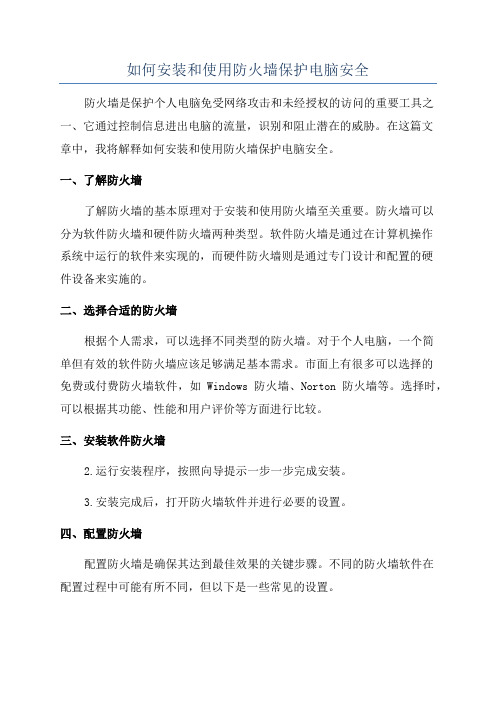
如何安装和使用防火墙保护电脑安全防火墙是保护个人电脑免受网络攻击和未经授权的访问的重要工具之一、它通过控制信息进出电脑的流量,识别和阻止潜在的威胁。
在这篇文章中,我将解释如何安装和使用防火墙保护电脑安全。
一、了解防火墙了解防火墙的基本原理对于安装和使用防火墙至关重要。
防火墙可以分为软件防火墙和硬件防火墙两种类型。
软件防火墙是通过在计算机操作系统中运行的软件来实现的,而硬件防火墙则是通过专门设计和配置的硬件设备来实施的。
二、选择合适的防火墙根据个人需求,可以选择不同类型的防火墙。
对于个人电脑,一个简单但有效的软件防火墙应该足够满足基本需求。
市面上有很多可以选择的免费或付费防火墙软件,如Windows防火墙、Norton防火墙等。
选择时,可以根据其功能、性能和用户评价等方面进行比较。
三、安装软件防火墙2.运行安装程序,按照向导提示一步一步完成安装。
3.安装完成后,打开防火墙软件并进行必要的设置。
四、配置防火墙配置防火墙是确保其达到最佳效果的关键步骤。
不同的防火墙软件在配置过程中可能有所不同,但以下是一些常见的设置。
1.入站规则:设置哪些连接允许进入电脑。
可以根据需求来选择是否允许一些程序或端口的进入。
2.出站规则:设置哪些连接允许从电脑发出。
同样可以根据需求来选择是否允许一些程序或端口的出站。
3.安全级别:可以选择不同的安全级别,从最低到最高。
4.更新和扫描:确保防火墙软件及时更新以识别最新的威胁,并定期执行系统扫描以检测潜在的问题。
五、测试防火墙安装和配置防火墙后,建议测试其功能。
可以尝试从外部网络连接到自己的电脑,观察防火墙是否阻止了未经授权的访问。
此外,可以使用在线端口扫描工具,检查防火墙是否正确地关闭了不需要开放的端口。
六、定期更新和维护防火墙软件需要定期更新以确保其能够识别最新的威胁。
同时,定期进行系统扫描,修复潜在的漏洞,保持电脑的安全性。
七、综合使用防火墙和其他安全措施防火墙是保护电脑安全的重要组成部分之一,但它并不能完全保证电脑的安全。
网络防火墙的基本使用方法(七)

网络防火墙的基本使用方法随着互联网的普及和网络安全问题的不断加剧,网络防火墙的使用变得越来越重要。
作为一个普通的网民,了解并应用网络防火墙的基本使用方法,可以有效地保护个人隐私和网络安全。
本文将介绍网络防火墙的基本使用方法,帮助读者提升个人网络安全意识和技能。
一、什么是网络防火墙网络防火墙是一种网络安全设备,用于监控和控制网络传输的数据流,以保护网络免受未经授权的访问、攻击和恶意软件的侵害。
网络防火墙采用不同的策略和技术,如包过滤、状态检测和应用代理等,来过滤和阻止非法或有害的网络流量。
二、网络防火墙的基本设置1. 安装网络防火墙软件:根据个人或组织的需求,选择合适的网络防火墙软件进行安装。
常见的网络防火墙软件有Windows防火墙、Norton防火墙等。
2. 配置网络防火墙规则:网络防火墙规则是决定数据包是否被允许通过的依据。
在设置网络防火墙时,可以配置白名单和黑名单,允许或阻止特定的IP地址、端口或应用程序。
此外,也可以根据不同的网络环境和安全需求,设定特定的防火墙策略,如限制特定网站的访问、限制特定端口的使用等。
3. 更新网络防火墙软件:网络安全技术日新月异,新的网络攻击方式和漏洞不断涌现。
及时更新网络防火墙软件可以保持其对最新威胁的防护能力。
大部分网络防火墙软件都提供自动更新功能,并建议用户开启自动更新。
三、网络防火墙的高级功能1. 信息过滤:网络防火墙可以对网络传输的数据进行实时监控和过滤,识别并拦截含有敏感信息、有害内容或恶意代码的数据包。
用户可以根据自己的需求设置网络防火墙的过滤规则,以达到保护隐私和防止信息泄露的目的。
2. 应用程序控制:许多恶意软件通过合法的应用程序入侵网络系统。
通过应用程序控制功能,网络防火墙可以限制或阻止特定应用程序的运行,减少系统受到非法入侵的风险。
在应用程序控制模式下,用户可以选择允许、拒绝或询问网络防火墙如何处理不明应用程序。
3. 虚拟专用网络(VPN):网络防火墙可以与VPN技术结合使用,提供安全的远程访问服务。
防火墙软件地安装与配置实验报告材料
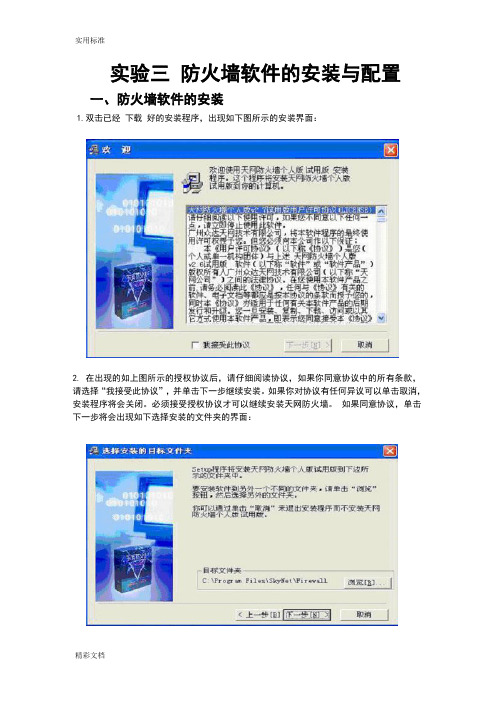
实验三防火墙软件的安装与配置一、防火墙软件的安装1.双击已经下载好的安装程序,出现如下图所示的安装界面:2. 在出现的如上图所示的授权协议后,请仔细阅读协议,如果你同意协议中的所有条款,请选择“我接受此协议”,并单击下一步继续安装。
如果你对协议有任何异议可以单击取消,安装程序将会关闭。
必须接受授权协议才可以继续安装天网防火墙。
如果同意协议,单击下一步将会出现如下选择安装的文件夹的界面:3.继续点击下一步出现如下图所示的选择“开始”菜单文件夹,用于程序的快捷方式4.点击下一步出现如下图所示的正在复制文件的界面,此时是软件正在安装,请用户耐心等待。
5.文件复制基本完成后,系统会自动弹出如下图所示的“设置向导”,为了方便大家更好的使用天网防火墙,请仔细设置。
6.单击下一步出现如下图所示的“安全级别设置”。
为了保证您能够正常上网并免受他人的恶意攻击,一般情况下,我们建议大多数用户和新用户选择中等安全级别,对于熟悉天网防火墙设置的用户可以选择自定义级别。
7.单击下一步可以看见如下图所示的“局域网信息设置”,软件将会自动检测你的IP 地址,并记录下来,同时我们也建议您勾选“开机的时候自动启动防火墙”这一选项,以保证您的电脑随时都受到我们的保护。
8.单击下一步进入“常用应用程序设置”,对于大多数用户和新用户建议使用默认选项。
9.单击下一步,至此天网防火墙的基本设置已经完成,单击“结束”完成安装过程。
10.请保存好正在进行的其他工作,单击完成,计算机将重新启动使防火墙生效。
二、防火墙软件的配置1.局域网地址设置,防火墙将会以这个地址来区分局域网或者是INTERNET的IP来源。
3-1:局域网地址设置2.管理权限设置,它有效地防止未授权用户随意改动设置、退出防火墙等如图3-2.3-2:管理权限设置3.入侵检测设置,开启此功能,当防火墙检测到可疑的数据包时防火墙会弹出入侵检测提示窗口,并将远端主机IP显示于列表中。
天网防火墙设置
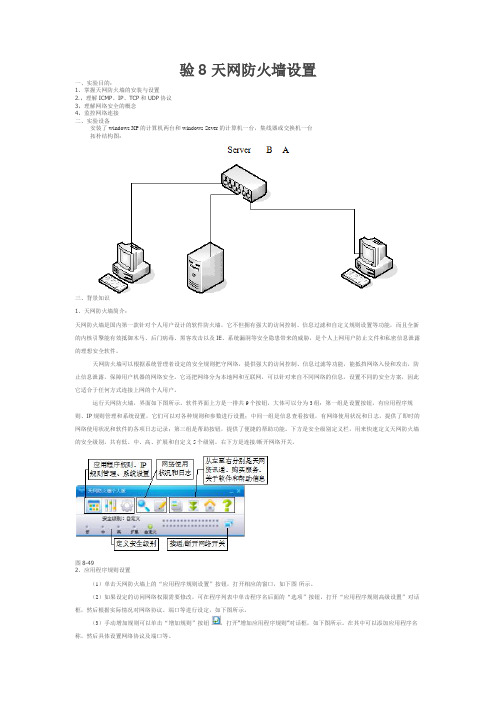
验8天网防火墙设置一、实验目的:1、掌握天网防火墙的安装与设置2.、理解IC MP、IP、TCP和UDP协议3、理解网络安全的概念4、监控网络连接二、实验设备安装了windows XP的计算机两台和windows Sever的计算机一台,集线器或交换机一台拓朴结构图:三、背景知识1、天网防火墙简介:天网防火墙是国内第一款针对个人用户设计的软件防火墙,它不但拥有强大的访问控制、信息过滤和自定义规则设置等功能,而且全新的内核引擎能有效抵御木马、后门病毒、黑客攻击以及IE、系统漏洞等安全隐患带来的威胁,是个人上网用户防止文件和私密信息泄露的理想安全软件。
天网防火墙可以根据系统管理者设定的安全规则把守网络,提供强大的访问控制、信息过滤等功能,能抵挡网络入侵和攻击,防止信息泄露,保障用户机器的网络安全。
它还把网络分为本地网和互联网,可以针对来自不同网络的信息,设置不同的安全方案,因此它适合于任何方式连接上网的个人用户。
运行天网防火墙,界面如下图所示。
软件界面上方是一排共9个按钮,大体可以分为3组:第一组是设置按钮,有应用程序规则、IP规则管理和系统设置,它们可以对各种规则和参数进行设置;中间一组是信息查看按钮,有网络使用状况和日志,提供了即时的网络使用状况和软件的各项日志记录;第三组是帮助按钮,提供了便捷的帮助功能。
下方是安全级别定义栏,用来快速定义天网防火墙的安全级别,共有低、中、高、扩展和自定义5个级别。
右下方是连接/断开网络开关。
图8-492、应用程序规则设置(1)单击天网防火墙上的“应用程序规则设置”按钮,打开相应的窗口,如下图所示。
(2)如果设定的访问网络权限需要修改,可在程序列表中单击程序名后面的“选项”按钮,打开“应用程序规则高级设置”对话框,然后根据实际情况对网络协议、端口等进行设定,如下图所示。
(3)手动增加规则可以单击“增加规则”按钮,打开“增加应用程序规则”对话框,如下图所示。
在其中可以添加应用程序名称,然后具体设置网络协议及端口等。
- 1、下载文档前请自行甄别文档内容的完整性,平台不提供额外的编辑、内容补充、找答案等附加服务。
- 2、"仅部分预览"的文档,不可在线预览部分如存在完整性等问题,可反馈申请退款(可完整预览的文档不适用该条件!)。
- 3、如文档侵犯您的权益,请联系客服反馈,我们会尽快为您处理(人工客服工作时间:9:00-18:30)。
(3)进入“选择程序管理器程序组”界面。点击“下一步”按钮。进入“开始安装”界面,再点击“下一步”按钮。系统开始安装天网防火墙。
该界面中有两个选择项:开机的时候自动启动防火墙;我的电脑在局域网中使用。
看看该界面中显示的IP地址是否是本机器地址。按“刷新”按钮,看效果如何。
点击“下一步”按钮
图2
(7)进入“常用应用程序设置”界面,阅读该界面说明。仔细浏览在该界面中包含的应用程序。
思考:如果点击应用程序“Internet Explorer”前面的勾,会产生什么样的后果。
1.天网防火墙属于哪一种类型的防火墙。
2.瑞星实时病毒防护防火墙属于哪一种类型的防火墙。
3.防火墙的规则是如何作用于防火墙的。
4.假设现在知道网络上有一个ip地址为100.100.0.10的主机,它正在不断地发UDP的包到你的主机,你该如何设置天网防火墙的ip规则以拒绝接受它发过来的UDP包?
图8
(2)在该界面中,找到 ,点击箭头,显示下拉框,然后在下拉框中选择UDP协议,界面如图9所示。将前面的“+”号全部点开,看看针对UDP协议,本机哪些端口处于监听状态,并记录下来。
图9
思考:对正在监听的端口,考虑是哪些应用程序在使用它们。并通过系统开始菜单中的程序,查找相关程序,验证你的想法。
7学习日志记录功能。
保留缺省的设置,点击“下一步”按钮。
(8)进入“向导设置完成”界面。按“结束”按钮。
(9)弹出“安装已完成”界面。该界面有一个选项“安装CNNIC中文域名和通用网址客户端软件”,点击选项前面的勾,取消安装他们。如图3所示。
图3
(10)弹出标题为“安装”的小窗口,要求重新启动机器。点击“确定”按钮,重新启动机器。
点击“日志”按钮 。弹出界面如图10所示。
图10
详细读每一条记录,并思考这些记录和哪些本机操作是相关联的。
8学习断开/接通网络功能。
(1)点击断开/接通网络按钮 ,当按钮变成 时,打开一个IE窗口,输入刚才访问的网站,看能否再次访问。
思考:当遇到频繁攻击的时候,最有效的应对方法是什么?
三、理解防火墙的规则
(6)在机器甲的天网防火墙IP规则列表中,找到“禁止所有人连接”这一条规则,可以看到,使用缺省规则时这一条前面的方框是打了一个勾的,现在双击它,看到弹出一个修改IP规则窗口,如图13所示。
图13
(7)仔细读该窗口的相关信息。思考该规则的功能。
(8)在该窗口中,将“对方IP地址”下的下拉窗口拉开,将“任何地址”改为“指定地址”,如图14所示。
图7
(2)思考:如果选中了“启动”项的“开机后自动启动防火墙”,会有什么后果。
(3)思考:如果勾选“应用程序权限”下的“允许所有的应用程序访问网络,并在规则中记录这些程序”选项,会有什么结果。
点开“在线升级设置”,熟悉相关内容。
6学习网络访问监控功能。
(1)点击“应用程序网络使用状况”按钮 。弹出界面如图8所示。将前面的“+”号全部点开,看看针对TCP协议,本机哪些端口处于监听状态,并记录下来。
实验7:天网防火墙的安装及使用
一.实验介绍
[ห้องสมุดไป่ตู้验目的和要求]
理解防火墙的功能.
了解防火规则的作用
[实验类型]
本实验为基本实验。
二.实验内容及步骤
一、安装天网防火墙
1.到网站/上下载天网防火墙个人版2.73试用版。
2.安装天网防火墙V2.73试用版。
(1)首先进入“欢迎”界面,点击“我接受此协议”,再点击“下一步”按钮。
1学习天网防火墙的IP规则
(1)这一步需要两台机器配对作试验。机器甲安装并启动天网防火墙,机器乙不启动天网防火墙并保证没有加载其他防火墙。
(2)在机器甲上,点击“自定义IP规则”键 ,弹出窗口如图11所示。
图11
(3)获取机器甲和机器乙的ip地址。在机器乙上,使用ping命令ping机器甲,看是否ping的通,思考为什么。在机器甲上,使用ping命令ping机器乙,看是否ping的通,思考为什么。例如,机器甲的ip地址为192.169.0.101,则在机器乙上,点击开始—〉运行,然后在“运行”窗口输入命令:ping 192.168.0.101 -t,如图12所示,看弹出窗口显示的ping命令执行结果。
点击“取消”按钮,回到应用程序规则界面。
图6
(4)Internet Explorer应用程序,点击“删除”按钮。然后打开IE浏览器,试着访问一个网站,看看结果如何。
思考:将此结果和本步中的第(1)步的结果相比较,看看有何不同,并思考一下为什么不同。
5学习系统设置功能。
(1)点击“系统设置”按钮 。弹出系统设置界面,如图7所示。
(9)在“指定地址”的右边,填上机器乙的地址。例如,如果机器乙的地址为192.168.0.102,则在地址栏就填上该地址,如图14所示。
图14
在机器乙上,再次使用ping命令ping机器甲的地址,看弹出窗口显示的ping命令执行结果,将
它与第(3)步的相同操作的结果相比较,并思考为什么。
三.实验思考
二、学习天网防火墙的基本功能
3启动天网防火墙
(1)点击“开始”-》“程序”-》“天网防火墙试用版V2.73”-》“天网防火墙试用版V2.73”。此时,会谈出一个对话框,要求输入用户名和注册码,选择“取消”按钮,启动天王防火墙。
(2)在任务栏图托盘处会看见一个蓝色的天王防火墙图标,双击该图标,天网防火墙个人版软件就展示在桌面上了,如图4所示。
图12
(4)在机器甲的天网防火墙IP规则列表中,找到“防止别人用ping命令探测”这一条规则,可以看到,使用缺省规则时这一条前面的方框是打了一个勾的,现在将方框里的勾点击一下,去掉这个勾。
(5)在机器乙上,再次使用ping命令ping机器甲的地址,看弹出窗口显示的ping命令执行结果,将它与第(3)步的相同操作的结果相比较,并思考为什么。
(4)安装过程中,会看到弹出如图1所示的“天网防火墙设置向导”界面。阅读说明文字,点击“下一步”按钮。
图1
(5)进入“安全级别设置”界面,仔细阅读不同的安全级别的安全性说明。
nbsp;思考:该界面有何用途?
记住缺省的安全级别,点击“下一步”按钮。
(6)进入“局域网信息设置”界面。可以看到如图2所示的界面。仔细阅读该界面的说明。保留缺省设置不变。
图4
4学习应用程序访问网络权限设置功能。
(1)打开一个IE浏览器,试着访问一个网页,看是否能够正常访问。
(2)点击“应用程序规则”按钮 。显示如图5所示。
图5
(3)找到Internet Explorer应用程序,点击“选项”,弹出一个“应用程序规则高级设置”窗口,如图6所示。仔细阅读规则。
思考:当设置规则如图6所示时,此时“不符合上面条件时”对应的操作是选择项“询问”。假设要访问的网站使用的是8080端口,如:8080,在IE浏览器中输入这样的地址后会有什么样的信息出现。如果将“不符合上面条件时”对应操作改为选择项“禁止操作”,同样访问使用8080端口的网站,会有什么结果出现。
